PageMeUp là một nhà sản xuất bố trí trang để dễ dàng sử dụng cho OS X để tạo ra các trang web, tạp chí, tờ rơi, tờ rơi ... Nó cho phép bạn nhanh chóng đặt ra văn bản và hình ảnh của bạn với sự đơn giản tối đa và có được một tài liệu PDF chuyên nghiệp hoặc xây dựng trang web của bạn.
Đơn giản chỉ cần kéo, nhập khẩu hoặc dán các hình ảnh và văn bản vào tài liệu PageMeUp sau đó thay đổi kích cỡ và đặt chúng trên trang. Một trợ lý tắc mạnh mẽ sẽ giúp bạn ở cách sắp xếp các hộp trên trang. Chỉnh sửa và định dạng văn bản, quy mô các hình ảnh (tùy chỉnh, phù hợp, điền vào), áp dụng hồ sơ màu ICC, bóng tối, hoặc điền vào nền gradient, biên giới, mặt nạ, quay, làm mờ, lật, liên kết web, siêu dữ liệu trang html ... sau đó in hoặc xuất khẩu dưới dạng PDF, HTML, TIFF, PNG hoặc JPG sử dụng ICC hồ sơ màu (CMYK hoặc RGB), ép, chất lượng và độ phân giải.
là gì mới trong phiên bản này :
- Cố định một lỗi tại lúp xem tài liệu với một cử chỉ pinch.
- Cố định một lỗi văn bản khi sao chép / dán có chứa một liên kết.
- Sửa lỗi hiệu ứng khi thay đổi tên tập tin trang HTML. Các trang html tên mới đã được thể hiện đúng trên dưới cùng của cửa sổ.
- Sửa lỗi hiệu ứng khi di chuyển danh sách trang SÁCH.
- sửa chữa nhỏ và cải tiến khác.
là gì mới trong phiên bản 1.1:
- Nhập việc Mask Polygon. Đặt mặt nạ của hộp văn bản và hình ảnh hộp để "Polygon" sau đó chọn số lượng các bên.
- Thêm Star Mask. Đặt mặt nạ của hộp văn bản và hình ảnh hộp để "Star", sau đó chọn số lượng các đỉnh và giá trị inset.
- PageMeUp đúng xuất khẩu rects, rects tròn góc, hình bầu dục, đa giác và các ngôi sao để PDF và HTML. Khi xuất khẩu sang HTML, PageMeUp xuất khẩu các hộp hoặc như HTML với văn bản lựa chọn, hoặc là một hình ảnh cố định ở độ phân giải lựa chọn (đánh dấu vào hộp kiểm tra xuất khẩu Như hình ảnh trên Inspector / Web / bảng HTML).
- PageMeUP có thể bây giờ EPS nhập khẩu các tập tin hình ảnh. Theo bất kỳ hình ảnh khác (TIF, GIF, PNG, JPG, PDF ...) kéo tập tin EPS hình ảnh lên trang để nhập nó vào tài liệu. Ngoài ra, bạn có thể kéo tập tin EPS vào một hộp hình ảnh hiện trên trang để nhập khẩu hình ảnh trong đó hộp hình ảnh. Cuối cùng, bạn có thể nhập các tập tin hình ảnh bằng cách chọn mục trình đơn File: Nhập khẩu hoặc bằng cách nhấn Ctrl-D. Nếu không có hộp hình ảnh được chọn, PageMeUp lên sẽ nhập khẩu hình ảnh trong một thương hiệu hộp hình ảnh mới. Nếu một hộp hình ảnh được chọn, PageMeUp sẽ nhập khẩu hình ảnh trong hộp hình ảnh được lựa chọn.
- Thêm các trang Biểu tượng Preview vào danh sách trang ở phía bên trái của cửa sổ tài liệu.
- Nhập URL hiện tại trình đơn pop-up để các thanh tra / Web / bảng liên kết. Chọn một hộp hình ảnh hoặc một hộp văn bản, đánh dấu các liên kết hộp kiểm tra trên bảng điều khiển Inspector / Web / Link sau đó chọn mục URL bên ngoài từ menu pop-up Link. Bây giờ bạn có thể nhanh chóng chọn URL bên ngoài được xác định trước đó của bạn từ các cửa sổ pop-up ở bên phải của URL trường.
- Bây giờ bạn có thể có được một nhiều trang PDF xem trước. Trên trang danh sách ở phía bên trái của cửa sổ tài liệu, thiết lập chế độ SÁCH, sau đó lựa chọn một số trang bằng cách nhấp vào biểu tượng trang trong khi giữ phím Command. Sau đó bấm vào nút Preview để có được một nhiều trang PDF xem trước.
- Nếu bạn nhấp vào nút Preview (biểu tượng con mắt) trong khi giữ phím Option, bạn sẽ được hiển thị bảng điều khiển Preview Cài đặt trên đó bạn có thể thiết lập các PPI, nén, và định dạng tập tin đầu ra.
- PageMeUp bây giờ cho phép bạn xác định một kích thước trang khác nhau cho mỗi trang. Trên bảng thanh tra chúng tôi đã thêm một bảng mới có tên là Trang, nơi bạn có thể dễ dàng thiết lập một kiểu trang bằng cách vào menu pop-up Style. Mặc định, Như tài liệu, sử dụng các thiết lập được xác định trong bảng điều khiển Inspector / Document. Nếu bạn chọn mục Custom từ menu phong cách pop-up, bạn có thể tùy chỉnh kích thước trang, màu nền và Stage (tông) Màu sắc của những trang đang được chọn.
- Các bảng điều khiển máy in luôn in các trang của tài liệu (hoặc tạo ra một tập tin PDF) bằng cách sử dụng kích thước trang đang được chọn. Nếu tài liệu của bạn chứa các trang với kích cỡ trang khác nhau và bạn cần phải nhận được một PDF với kích thước trang khác nhau, bạn nên xuất khẩu tài liệu của bạn sang PDF bằng cách chọn mục trình đơn File: xuất khẩu. Sau đó, chọn PDF từ các định dạng popup menu, chọn nút radio To File:. Unique rồi nhấn Export
- Thêm các tùy chọn định hướng giấy vào bảng Print.
- Thêm các tùy chọn tùy chỉnh trang Scale vào bảng Print.
- Thêm Scale để phù hợp với hộp kiểm tra trang vào bảng Print. Chọn mục "PageMeUp" từ menu hiện ra, sau đó đánh dấu / bỏ chọn hộp kiểm này.
- Thêm các tiêu đề In hộp kiểm vào bảng Print. Khi tùy chọn này được chọn, PageMeUp sẽ in tên của các tài liệu, số trang, tổng số trang, ngày in, thời gian in và tên người sử dụng trên tiêu đề của mỗi trang. ví dụ "MyDocument - Page 6 of 14 - In trên 2014/11/20 16:52 bởi john" .
- Thêm các tiêu đề In hộp kiểm vào bảng Preview. Xem ở trên.
- Cố định một lỗi khi hoàn tác "Xóa trang."
- Cố định một lỗi khi lựa chọn một màu từ một Panel màu khác với màu xám, RGB, CMYK và HSB.
- Cố định một lỗi hiếm hoi mà gây ra một vụ tai nạn khi in-xem trước tài liệu.
- Cố định một lỗi hiếm hoi mà gây ra một vụ tai nạn khi lưu một tài liệu.
- Có địa chỉ là một vấn đề khi lựa chọn một hộp trên đầu trang của hộp chọn.
- Có địa chỉ là một vấn đề về tương thích thử nghiệm HTML.
- Có địa chỉ là một vấn đề về mã HTML khi các phân số thập phân trên bảng điều khiển System Preferences khác hơn là một dấu chấm (".").
- Có địa chỉ một vấn đề trên các thông số Opacity HTML.
- Có địa chỉ là vấn đề về các tham số HTML Shadow.
- Có địa chỉ là vấn đề về các tham số HTML Border của hộp xoay.
- Có địa chỉ một vấn đề thay đổi nhận RGB hoặc CMYK Color Profile và hiển thị các thay đổi trên trang.
- Có địa chỉ một vấn đề giữ gìn hình dạng của các nút (hộp với các liên kết URL có thể click) khi xuất khẩu sang PDF. Nhấp chuột vào một nút trên PDF xuất khẩu đúng sẽ mở trình duyệt mặc định của bạn tại các trang liên kết.
- sửa chữa nhỏ và cải tiến khác.
là gì mới trong phiên bản 1.0.3:
- Có địa chỉ là một vấn đề trong việc quản lý các chỉ số đoạn trên xem thước hộp văn bản. Các điểm cai trị cách nhấn Ctrl-R sau đó nhấp đúp chuột vào bên trong hộp văn bản. Bạn sẽ nhìn thấy những bộ giới hạn đoạn văn và các tab trên xem cai trị. Bạn có thể thay đổi mỗi chúng bằng cách kéo chúng vào xem cai trị. Để tạo ra một tab mới chỉ cần nhấp vào xem cai trị. Thay đổi các tab (sang trái, phải, trung tâm và tab thập phân) của Control-Nhấp chuột vào các chỉ số tab và chọn loại tab từ menu ngữ cảnh.
- Nhấn các phím mũi tên trên bàn phím sẽ di chuyển các hộp lựa chọn bởi một pixel. Nếu các đơn vị trang được thiết lập để milimet, các hộp sẽ di chuyển bằng một milimét. Giữ phím Shift sẽ nhân bù đắp bởi 5. Giữ phím Option sẽ chia bù đắp bằng 10.
- Có địa chỉ một một vấn đề vào xuất khẩu. (File: mục trình đơn xuất khẩu) một phạm vi nhất định của các trang vào một tài liệu PDF
- Có địa chỉ là một vấn đề tại resizing một hộp văn bản khi các tùy chọn chụp là về.
- sửa chữa nhỏ và cải tiến khác.
Hạn chế :
30 ngày dùng thử
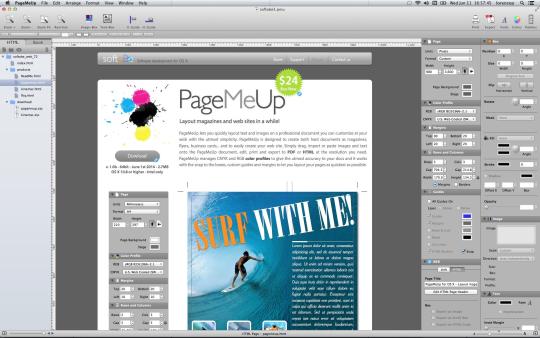

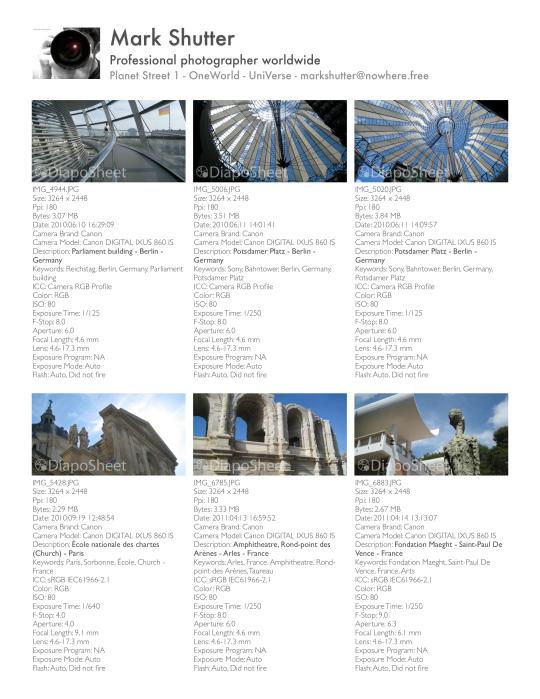
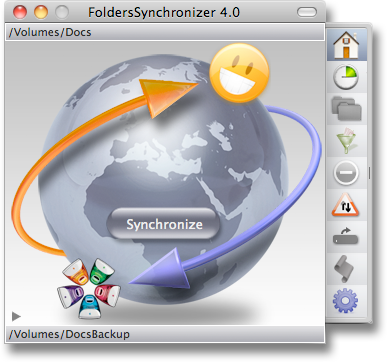
Bình luận không